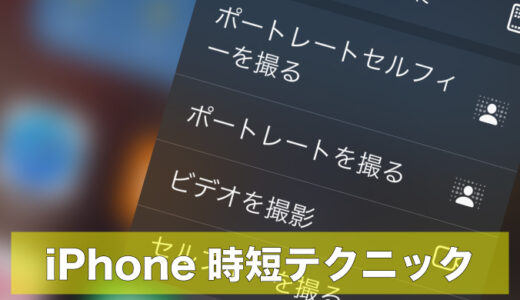マイド〜、トギーです!
『Apple Watch』を使い始めると、いろいろな『通知』が瞬時に見られて便利です!
返信する場合は、『iPhone』を取り出し、ロックを解除して、『LINE』アプリを開き、返信者を選んで、打ち込むのが一般的。
「OK」や「了解」など簡単な返信でも、『iPhone』を取り出すのは結構面倒・・・。
今回は、そう言った手間を少しでも省くために、『Apple Watch』だけで『LINE』の返信をする方法を、紹介します。
定型文や音声入力の返信方法があります。

目次
Apple WatchでLINEを返信できるように下準備
まず、『Apple Watch』で『LINE』が使えるようにする必要があります。
『Watch』アプリを開き、下へスクロールして『利用可能なAPP』から『LINE』を見つけ、『インストール』をタップします。
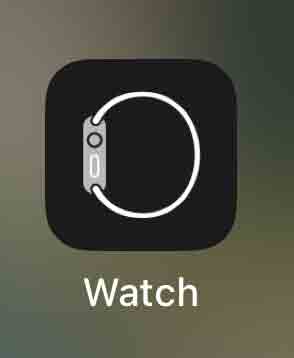
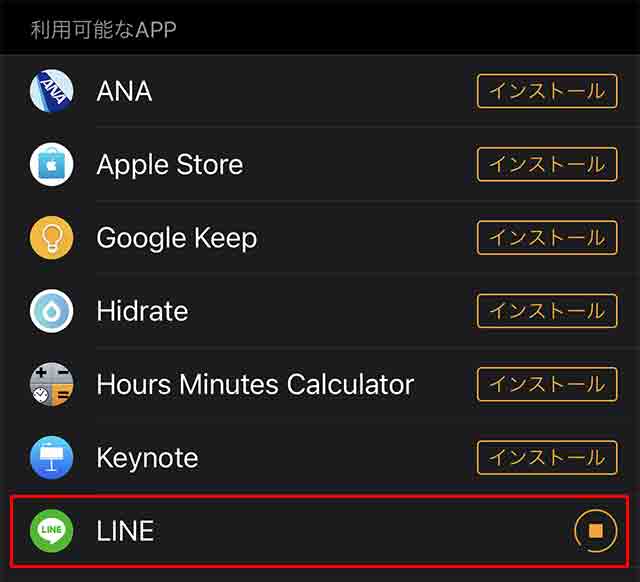
インストール後、『Apple Watch』の『Digital Crown』ボタン(回るボタン)を押し、『LINE』のアイコンをタップします。
画面に『ログイン』と表示されるのでタップします。
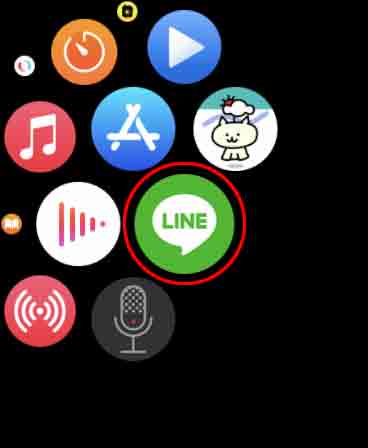
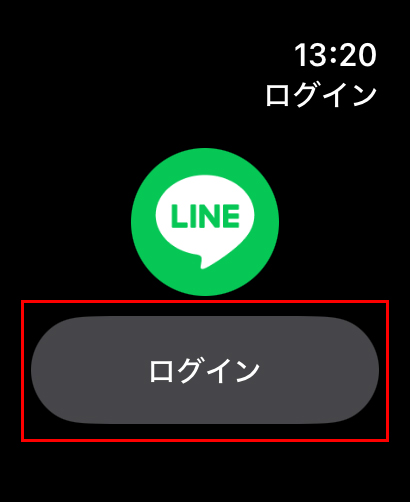
ログインすると、『iPhone』に『Apple Watchからのログイン』の通知が届きますが、自分自身による操作なので問題ありません。
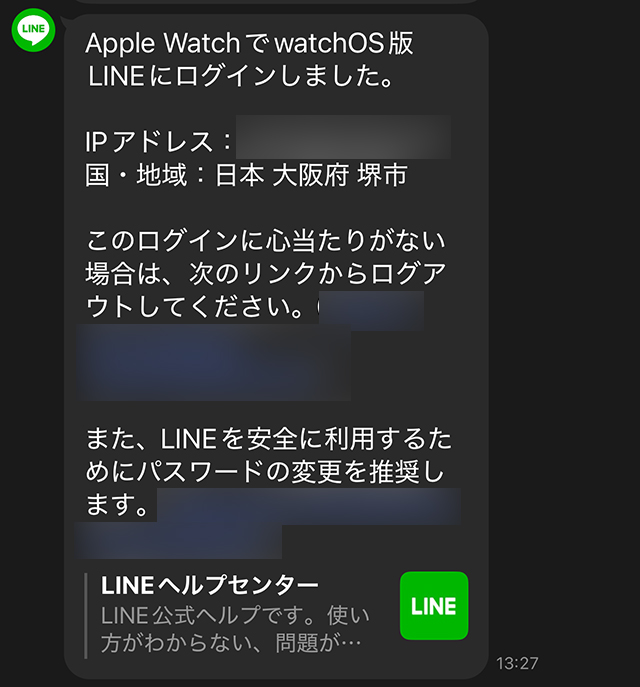
以上の操作で『Apple Watch』で『LINE』が使えるようになりました。
『Apple Watch』の画面では、下記のような表示になり、タップするとその人のメッセージを見ることができます。
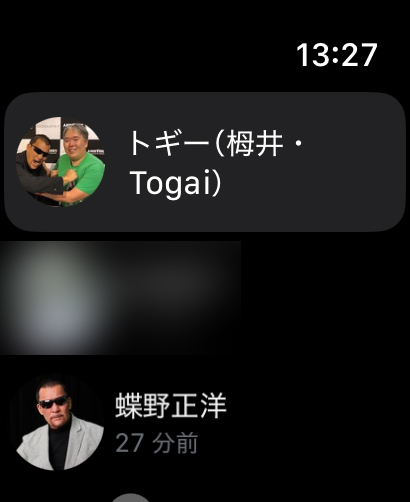
Apple WatchでLINEを返信できるように定型文の修正
続いて、『定型文』を自分好みに修正していきましょう。
『iPhone』の『LINE』アプリの『ホーム』をタップし、右上の『設定(歯車マーク)』をタップします。
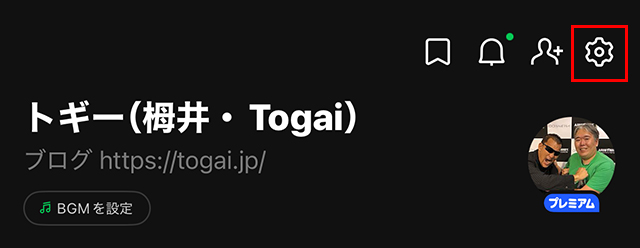
新たに『Apple Watch』という項目が追加されているので、タップします。
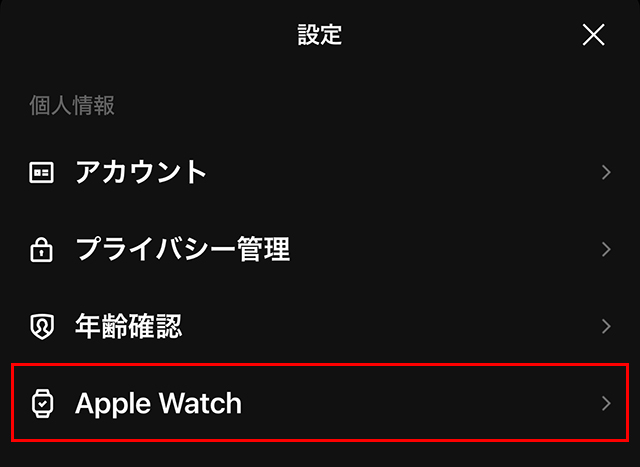
定型文が10個、デフォルトで並んでいます。
右上の『編集』をタップし、いらないものは削除できます。
文字列をタップすると、書き換えができます。
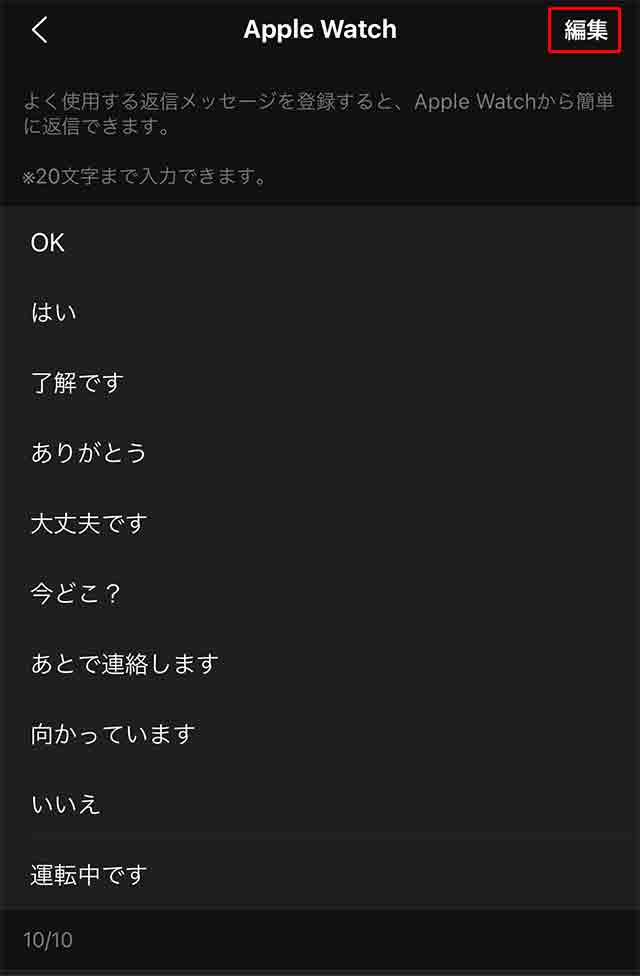
トギーは『Apple Watch』で返信する場合、手が離せないことがほとんどなので、下記のようなメッセージにし、一番上にセットしました。
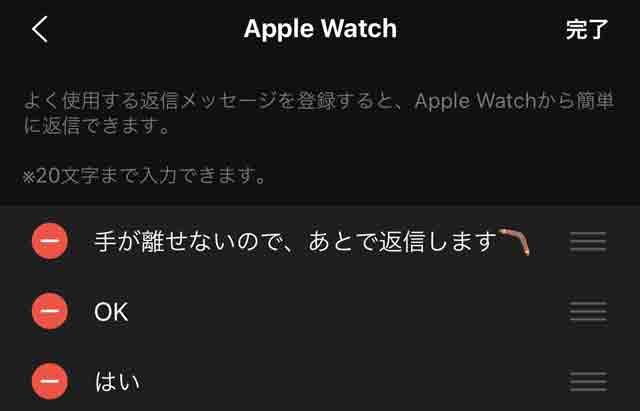
『定型文』のカスタマイズが終われば、右上の『完了』をタップすることで、『Apple Watch』にデータが送られます。
Apple WatchでLINEの返信をいざ実践!
おっと!いろいろ書いていたら、『Apple Watch』に通知が!
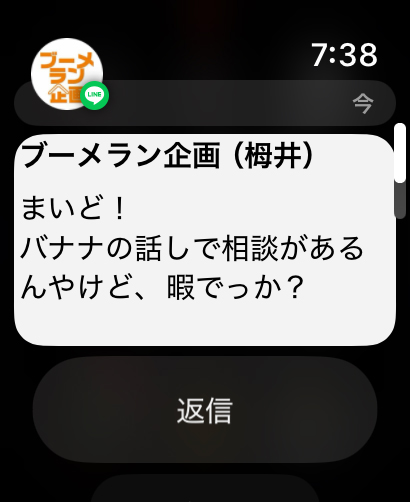
ブログを書いている途中なので、『返信』をタップするか!
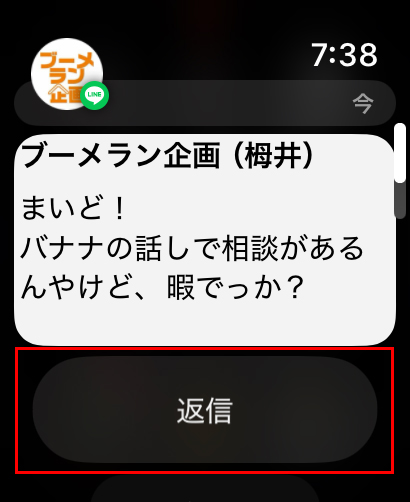
あらかじめ『定型文』を作っておいたので、タップ!
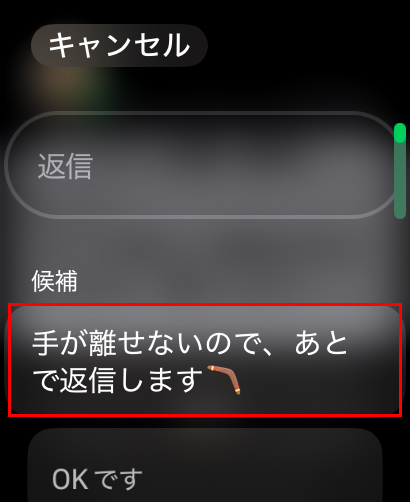
などと、軽く寸劇風に説明しました。(笑)
Apple WatchでLINEの音声入力返信
他にも、『返信』タップすると、『音声入力』で返信ができます。
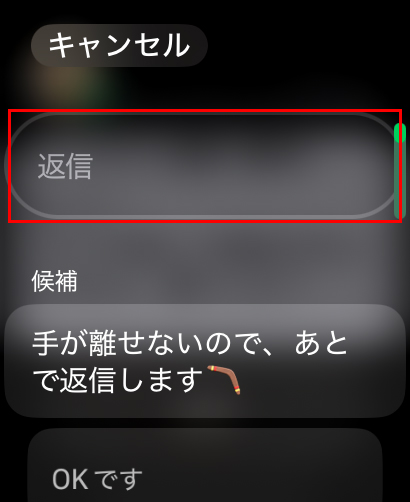
下記の状態で話しかけると『音声入力』ができます。
ここは「あとで連絡します」とApple Watchに向かって話しました。

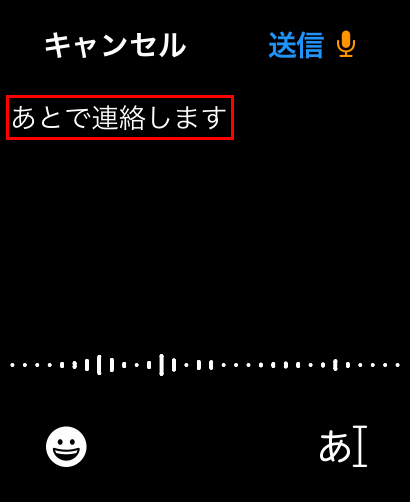
これで右上の『送信』をタップすると、返信ができます。
絵文字で返信
左下の『絵文字』マークをタップすると、よく使っている絵文字で返信ができます。
親しい相手なら、『絵文字』だけで伝わることもありますね。
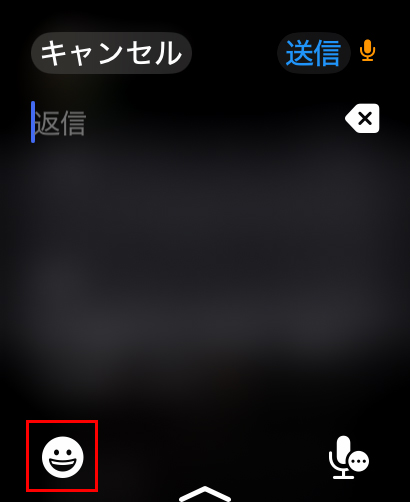

もちろん文章と絵文字の組み合わせも大丈夫です。
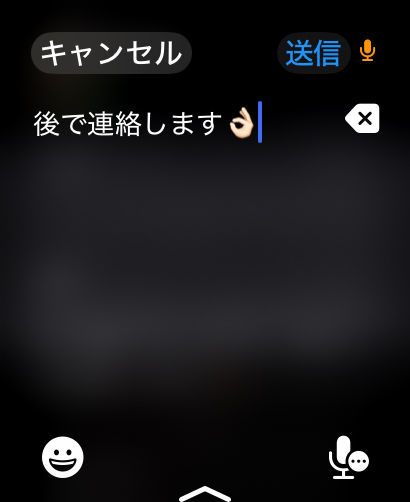
キーボード画面で返信
『Apple Watch』の画面にキーボードを表示させ、返信することもできます。
右下の『マイク』マークをタップします。
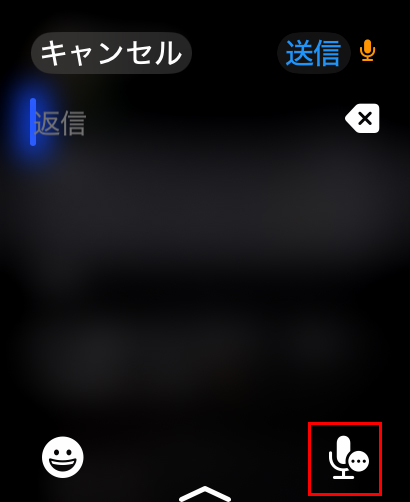
『キーボード』マークをタップします。
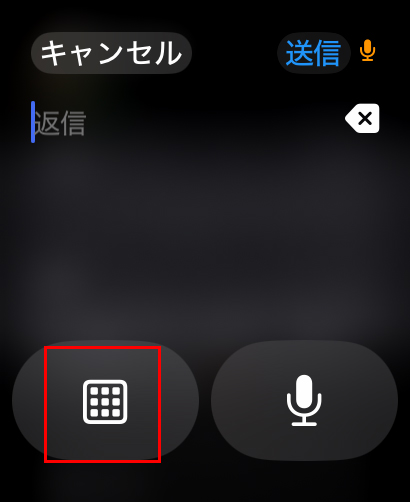
これで、画面は小さいですが、iPhoneのようにキーボード入力ができます。
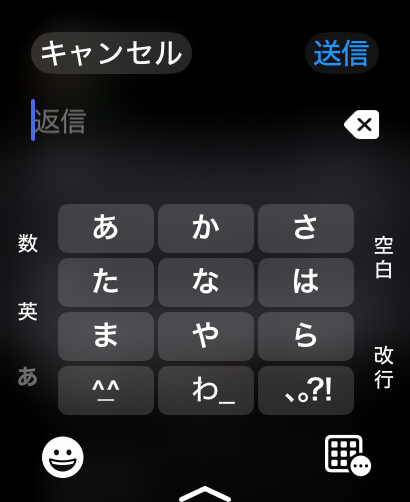
あとで返信する場合
すぐに返信できないときは、少し手順が異なります。
『Apple Watch』の『Digital Crown』ボタン(回るボタン)を押し、『LINE』のアイコンをタップします。
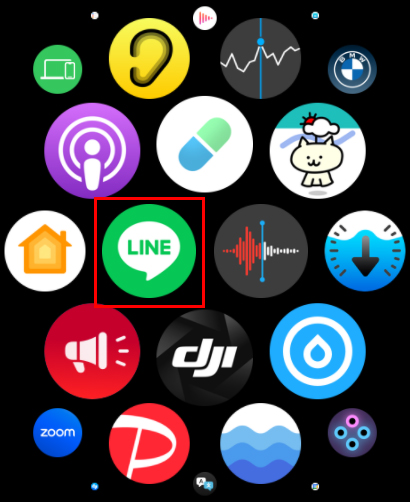
返信する相手をタップします。
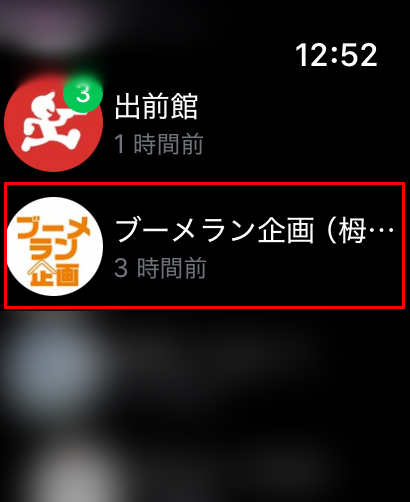
少し下へスクロールすると、下記の四つのマークが表示されます。
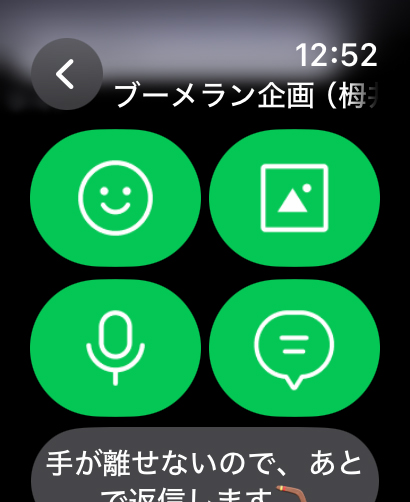
左上の『スタンプ』マークをタップします。
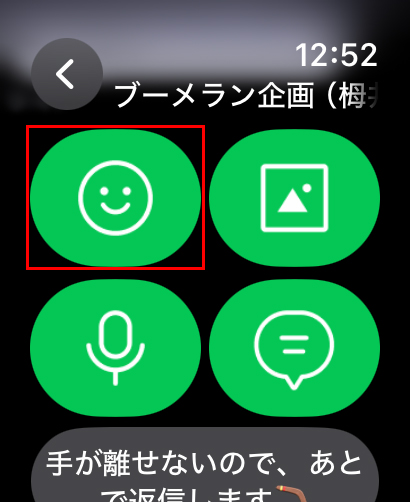
これで、『スタンプ』で返信できます。
ただし、デフォルトのスタンプしか送れず、購入したモノなどは使えません。
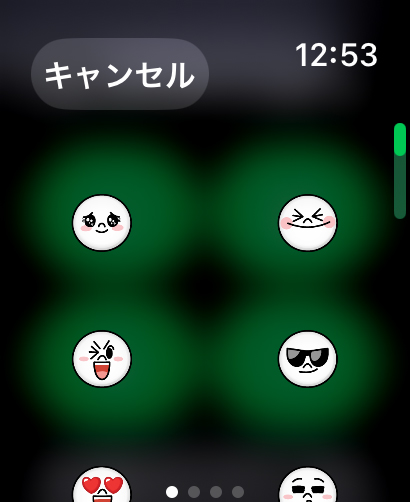
『Apple Watch』に写真を入れている場合は、このマークから送ることができます。
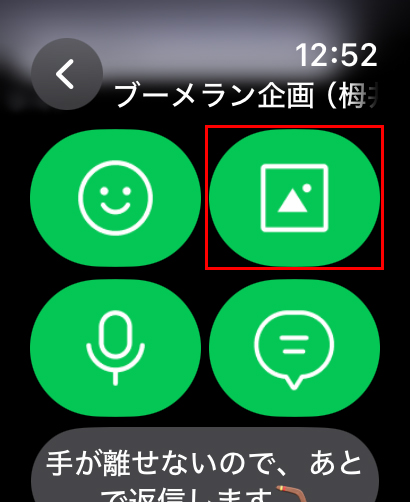
『マイク』マークをタップすると、音声を録音して送ることができます。
タップすると、すぐに録音が始まります。
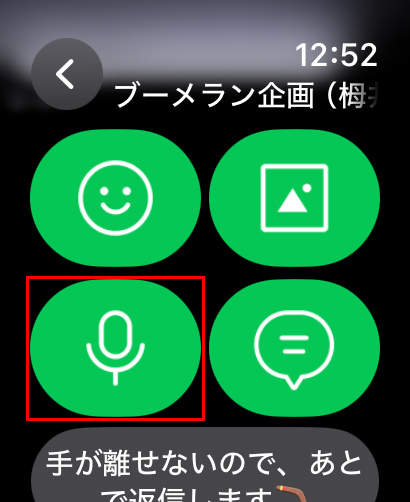
ストップをタップし、送信します。
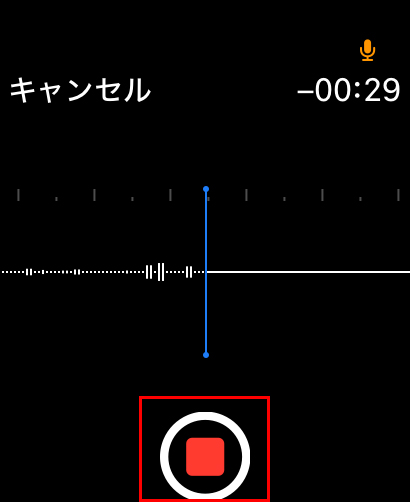
『吹き出し』マークをタップすると、キーボードが表示されます。
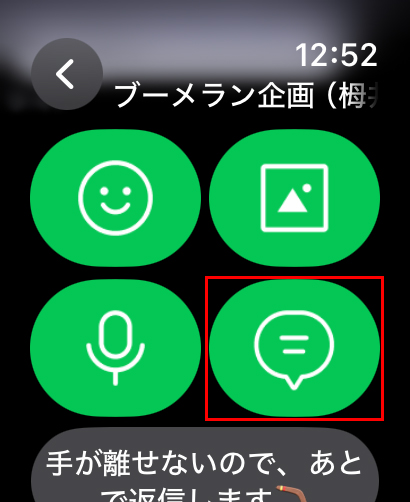
『iPhone』と同じように、入力して送ることができます。

音声入力で文字を打ち込む場合は、『吹き出し』マークをタップします。
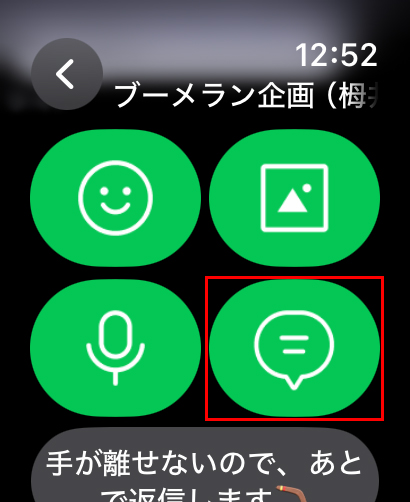
続いて、右下の『キーボード』マークをタップします。
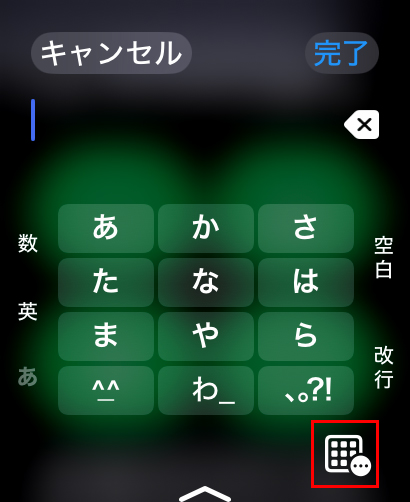
そして、右の『マイク』マークをタップします。
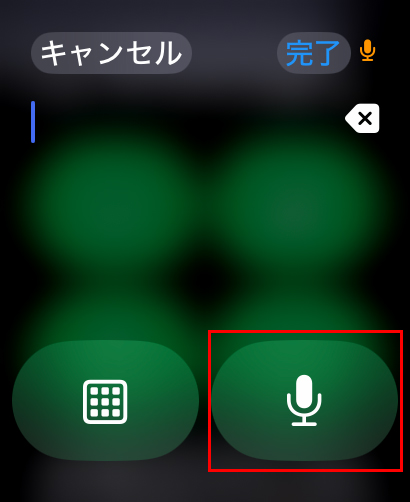
これで、『Apple Watch』に向かって話をすると、音声が文字に変更されます。
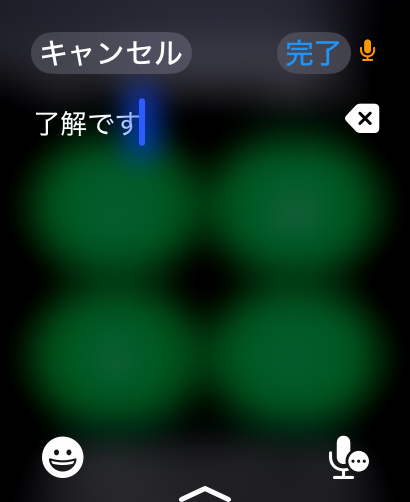
トギーの一言
『Apple Watch』での『LINE』の返信方法を書いてきました。
『iPhone』が出せない状況や、手が離せず取り急ぎのときに使えると思います。
また、『Apple Watch』で『モバイルデータ通信』を契約している方は、万が一『iPhone』を家に忘れた場合でも、『Apple Watch』単体で『LINE』のやりとりも可能です。
『モバイル通信』を契約しておくと、『通話』もでき、クレジットカードを『WalletとApple Pay』に追加しておくと、『電子決済』も可能です。
ジョギングなどで荷物を減らしたい場合、『iPhone』を持っていかなくても、とりあえずの連絡や買い物ができるので、スポーツをよくされる方は契約を検討しても良いと思います。
 近頃のトギー・ハイブリッド
近頃のトギー・ハイブリッド